設定裝置資訊
在「IP 位址設定」對話方塊的「設定裝置資訊」中,選取 IP 位址或主機名稱以及裝置類型。
若要在「IP 位址設定」對話方塊中顯示「設定裝置資訊」,請在「IP 位址設定」對話方塊的「選取設定方法」中選取「輸入 IP 位址或直接輸入裝置的主機名稱」,然後按一下「下一步」。
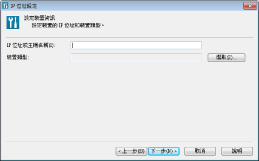
|
[IP 位址或主機名稱]
|
針對要監視的裝置,指定 IP 位址或主機名稱。您最多可以輸入 127 個半形字元。如果使用全形字元,您最多可以輸入 7 個全形 (14 個半形) 字元。
此處變更不會反映在 Windows 中。只有受 Desktop Monitor Setup 管理的資訊會變更。
|
|
[裝置類型]
|
如果您在「IP 位址或主機名稱」中輸入裝置的 IP 位址或主機名稱並按一下「下一步」,則會顯示自動擷取的裝置類型。
|
|
[選取]
|
此時會顯示「選取裝置類型」對話方塊,而您可以選取裝置類型。
|
|
[下一步]
|
如果您在「IP 位址或主機名稱」中輸入裝置的 IP 位址或主機名稱並按一下,則自動擷取的裝置類型會顯示在「裝置類型」中。
|
|
[完成]
|
已設定「IP 位址或主機名稱」和「裝置類型」時顯示。按此選項可關閉「IP 位址設定」對話方塊。
|
|
注意
|
|
在「IP 位址或主機名稱」中輸入裝置的 IP 位址或主機名稱後,如果按一下「下一步」時無法擷取裝置資訊,將會顯示一個訊息。在按一下「確定」所顯示的「選取裝置類型」對話方塊中,選取裝置類型。
若您輸入用於其他語言或非 Windows 設定之指定國家/區域的字元,則可能無法正確顯示字元。
|